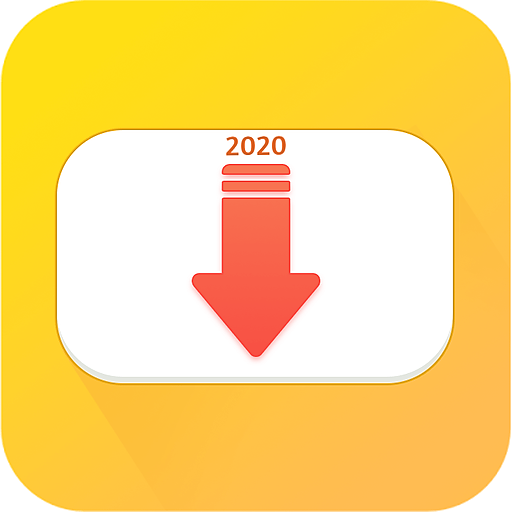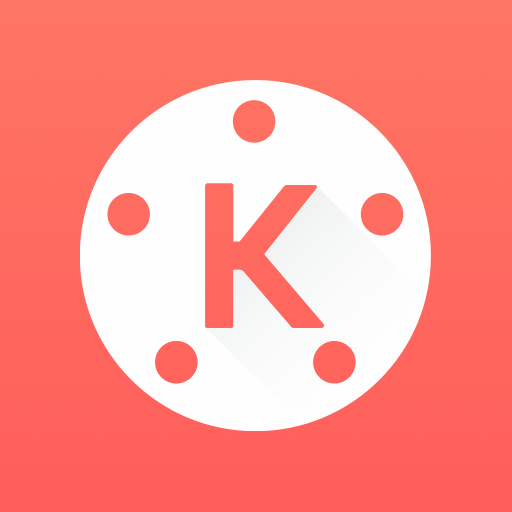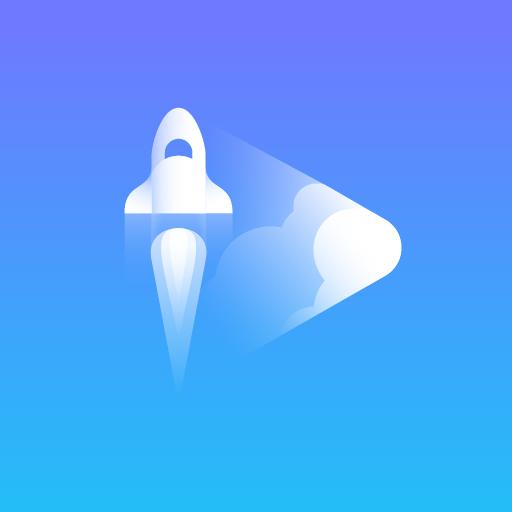Screen Recorder – XRecorder é um app de reproduzir e editar vídeos desenvolvido pela InShot Inc. BlueStacks app player é a melhor plataforma para rodar este app Android no seu PC ou Mac para uma experiência imersiva.
Venha baixar Screen Recorder – XRecorder no PC e capturar tudo o que quiser, com a resolução, qualidade e FPS que desejar. Se você deseja capturar tela, gravar tela ou fazer uma captura de tela com eficiência, este é um gravador de tela indispensável. Ele pode ser muito útil em diversas situações, desde gravar um tutorial em vídeo até registrar chamadas importantes ou momentos de jogos ao vivo. Para isso, essa é a ferramenta ideal.
Ao baixar e rodar Screen Recorder – XRecorder no PC, basta um toque na janela flutuante para começar a gravar. Além disso, ele oferece a possibilidade de exportar vídeos em alta definição, com configurações personalizadas que vão de 240p a 1080p, 60FPS e 12Mbps, garantindo que seus vídeos tenham a melhor qualidade possível. E o melhor: sem marca d’água, para uma gravação limpa e sem interferências.
Outro ponto positivo do Gravador de Tela é que ele não exige que seu dispositivo móvel seja “rootado”, tornando o processo de gravação mais seguro e fácil. Além disso, não há limite de tempo para as gravações, o que significa que você pode capturar quantos minutos ou horas desejar. E mais: graças à janela flutuante, você pode controlar e tirar o momento exato facilmente, graças ao temporizador de contagem regressiva. O Screen Recorder – XRecorder também oferece opções de armazenamento interno ou em cartão SD, facilitando o gerenciamento dos seus arquivos.
Chegou a hora de baixar Screen Recorder – XRecorder no PC com BlueStacks para viver a melhor experiência em reproduzir e editar vídeos do Android em seu computador.